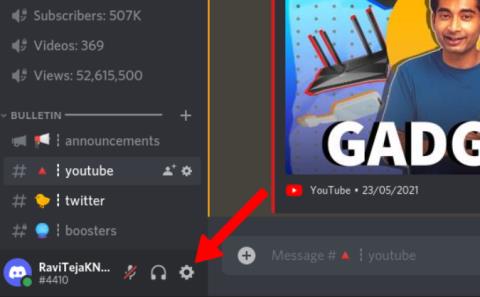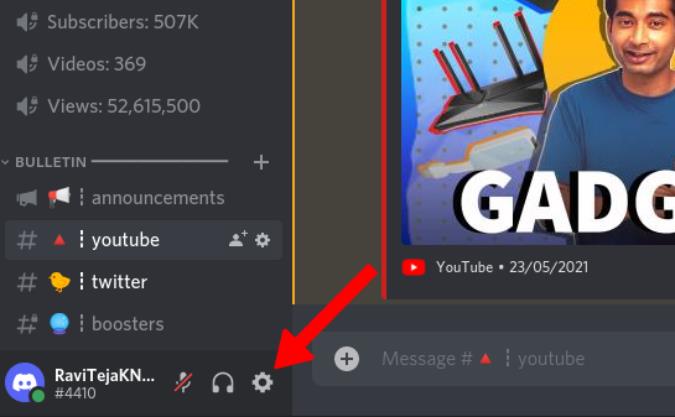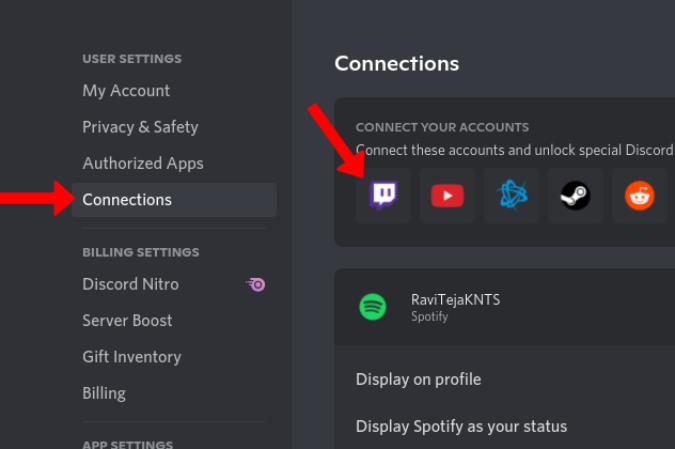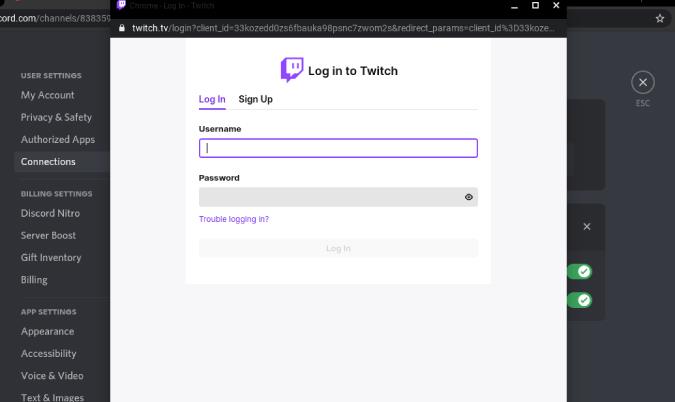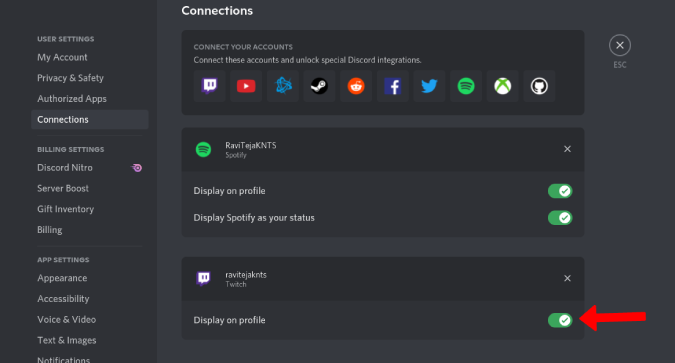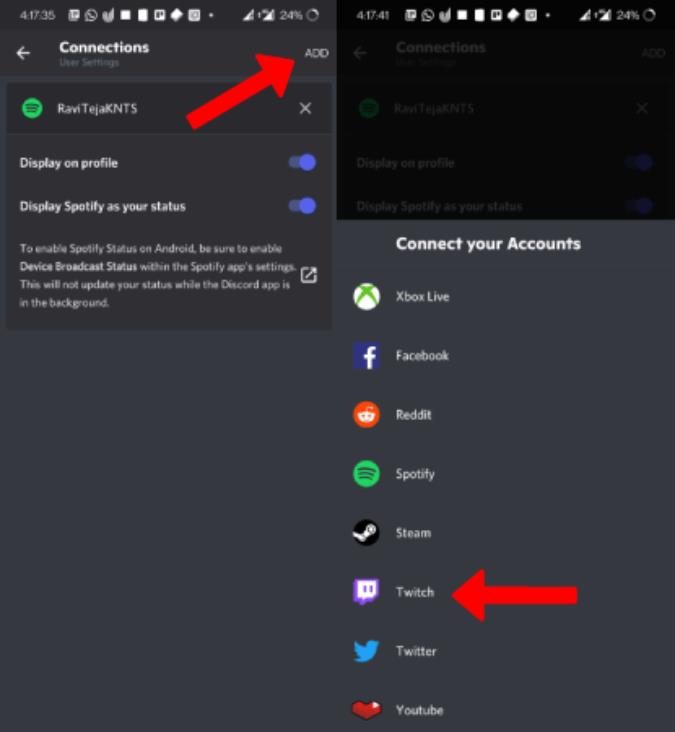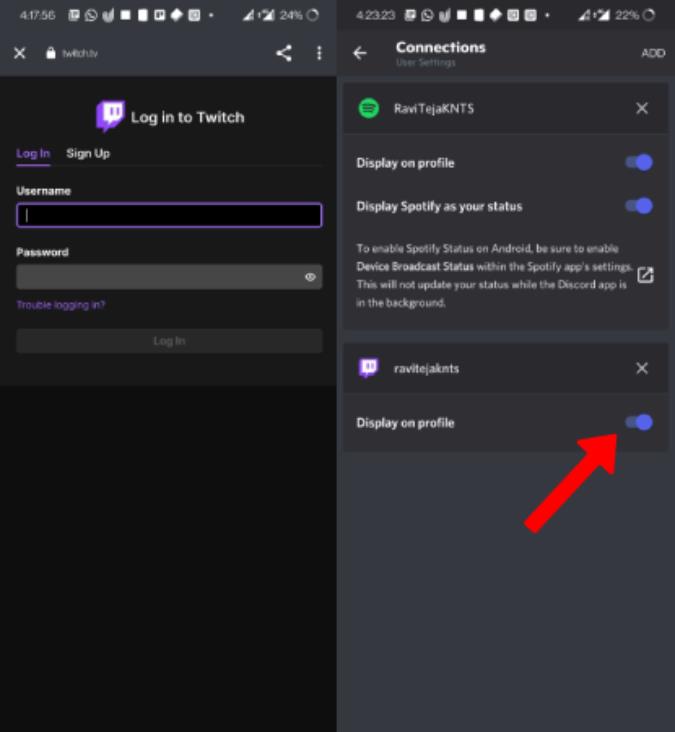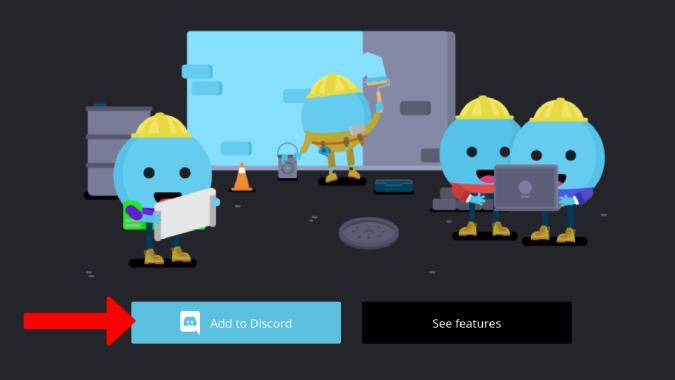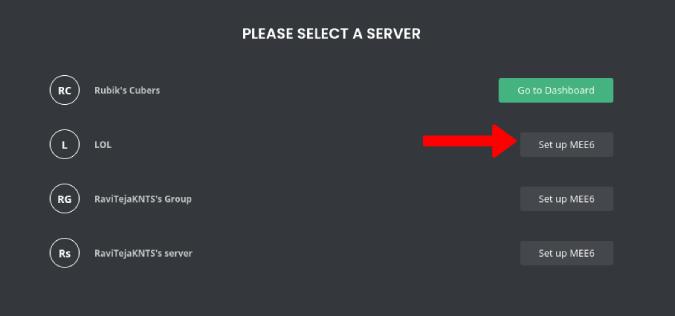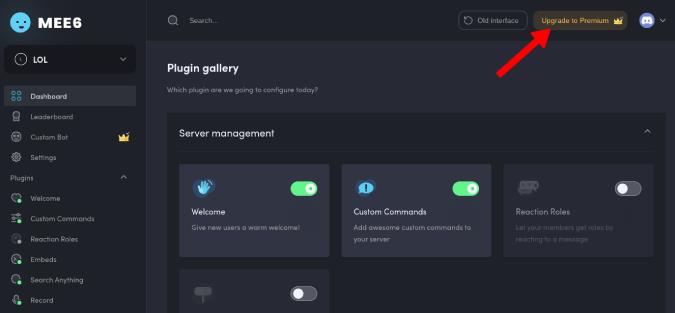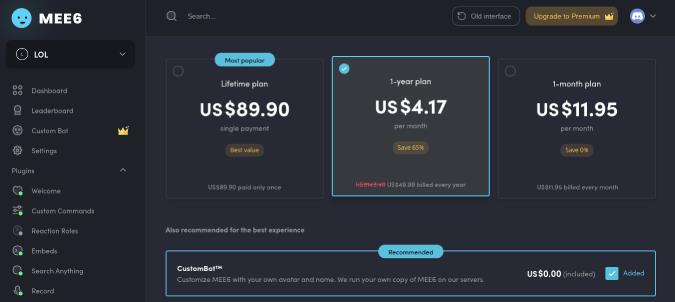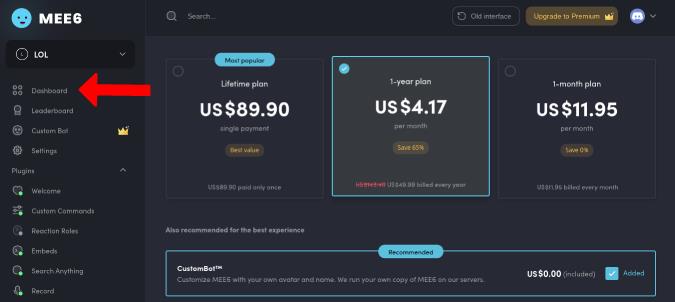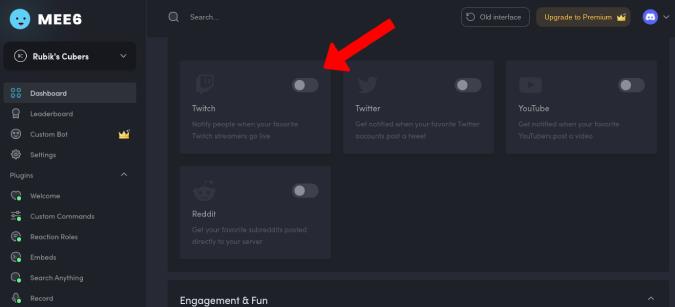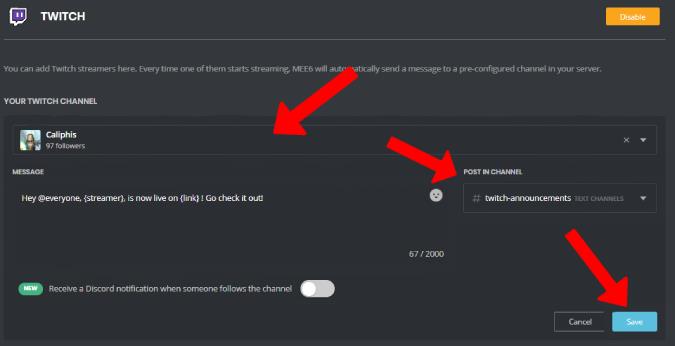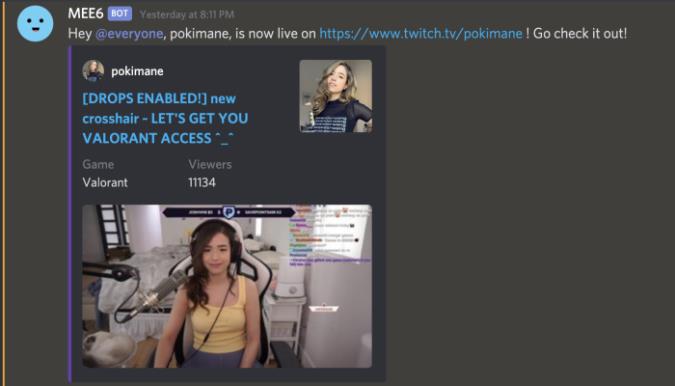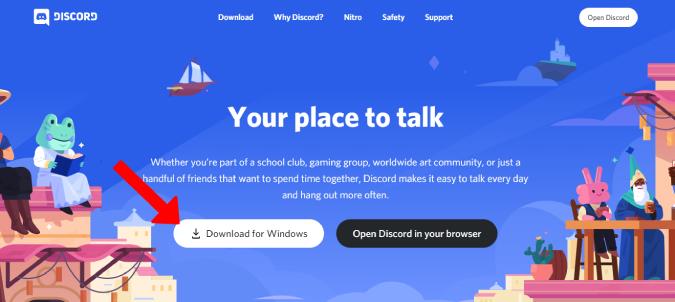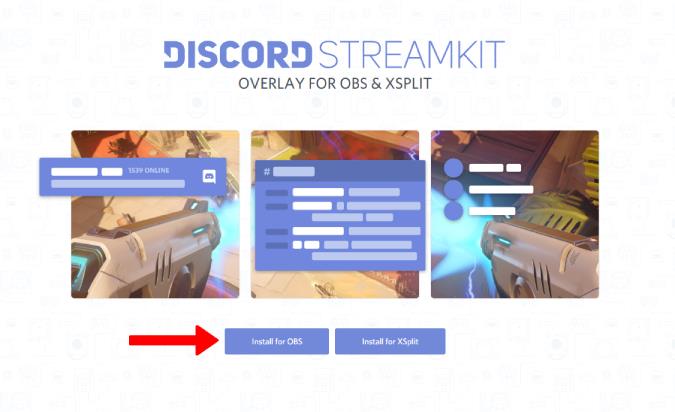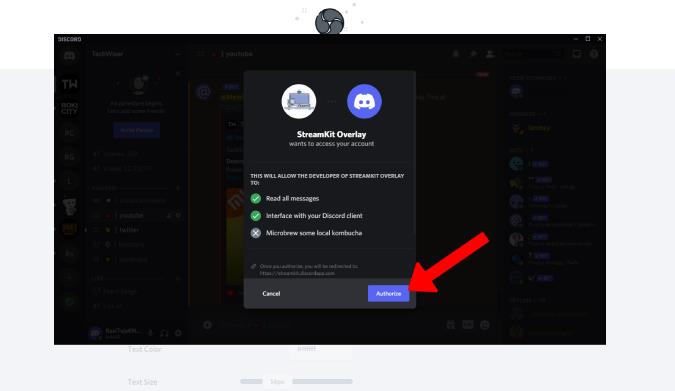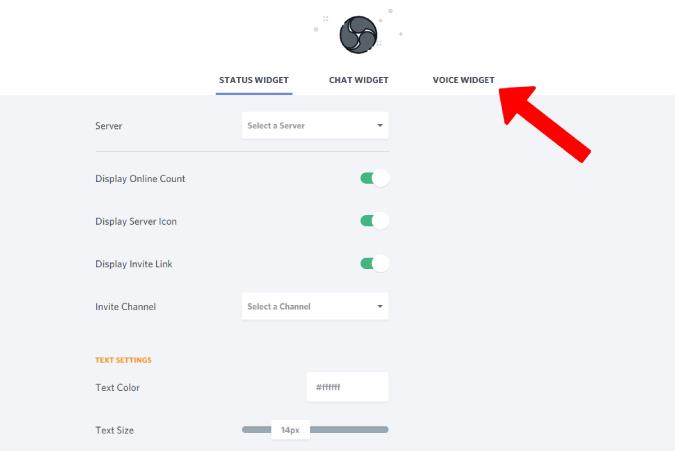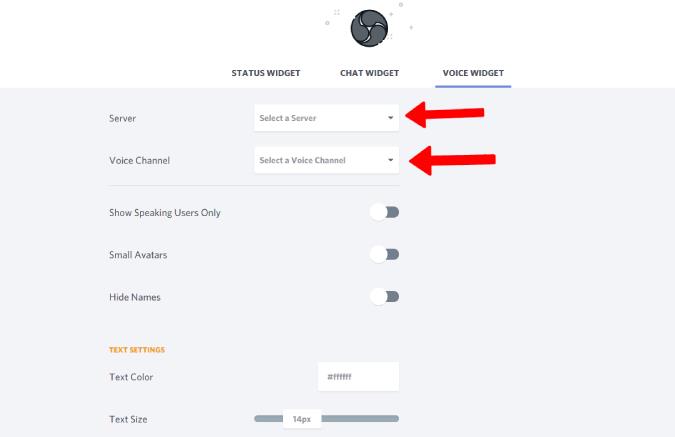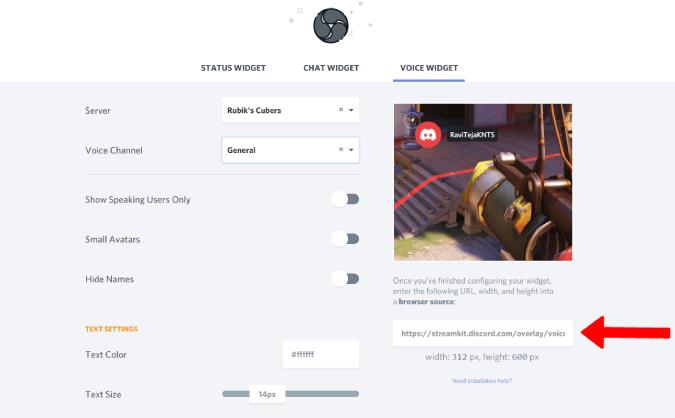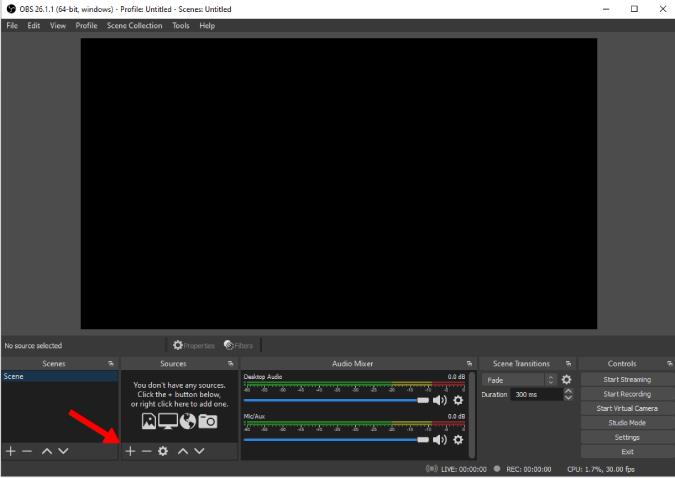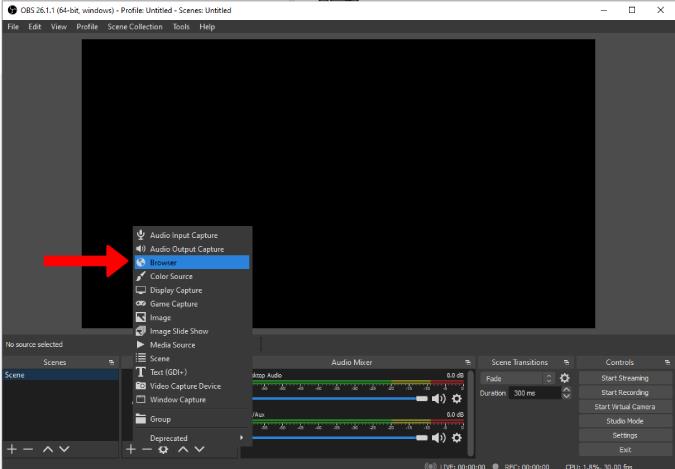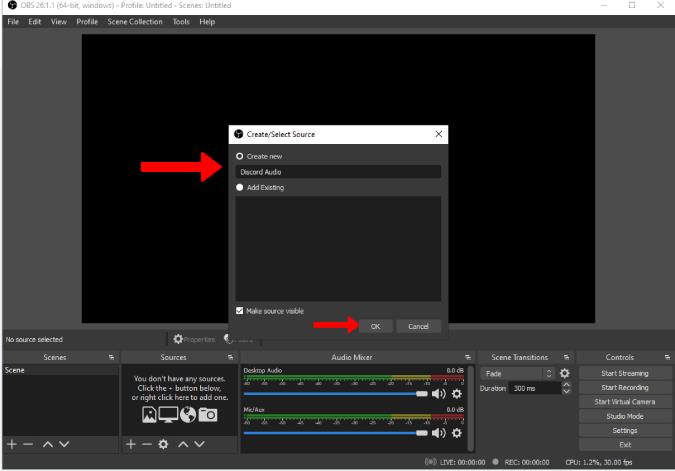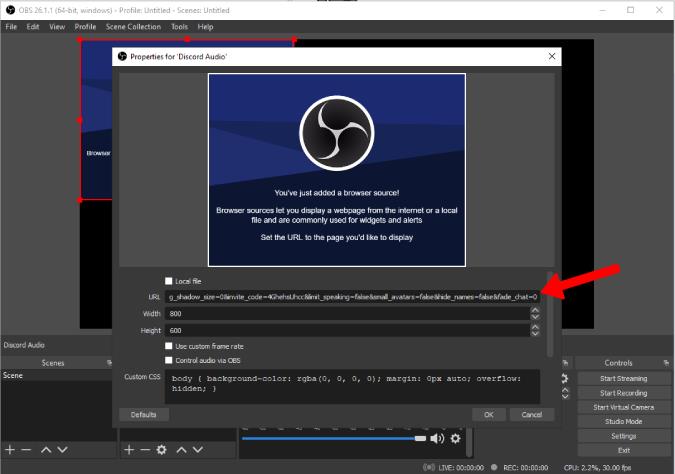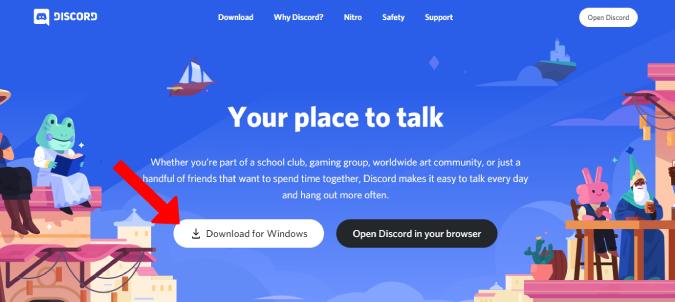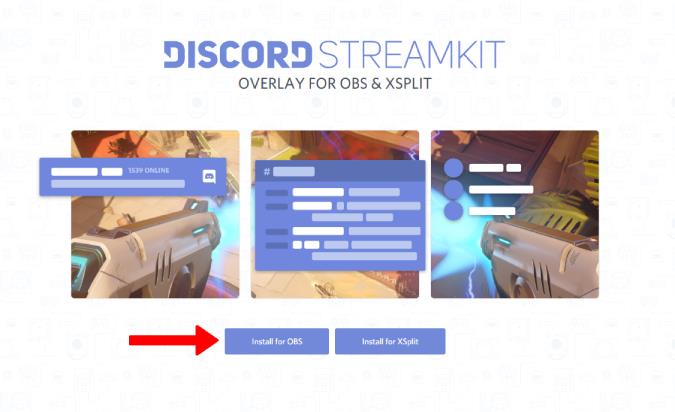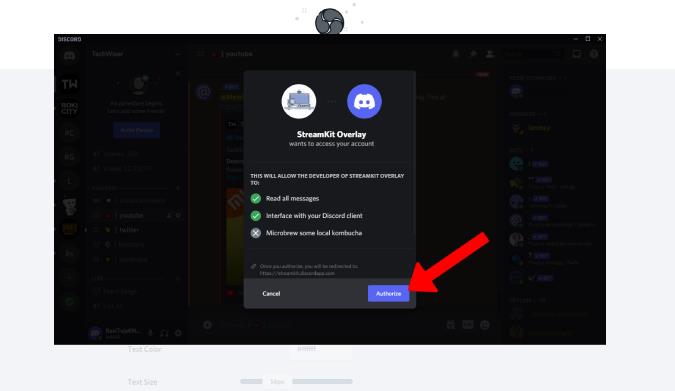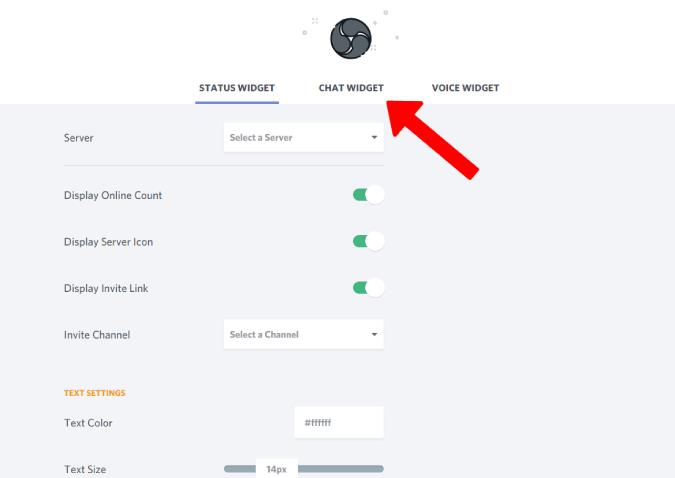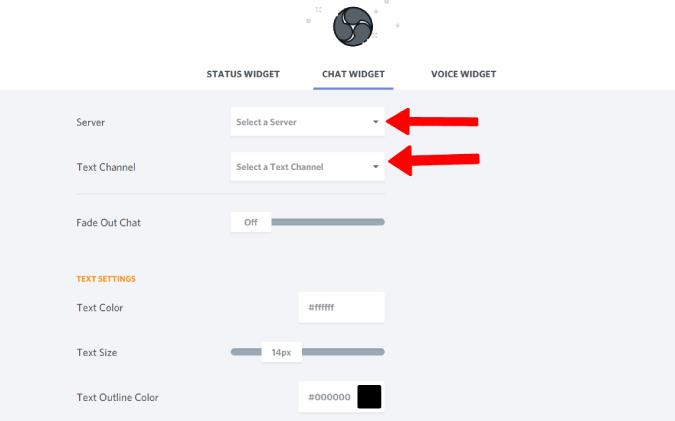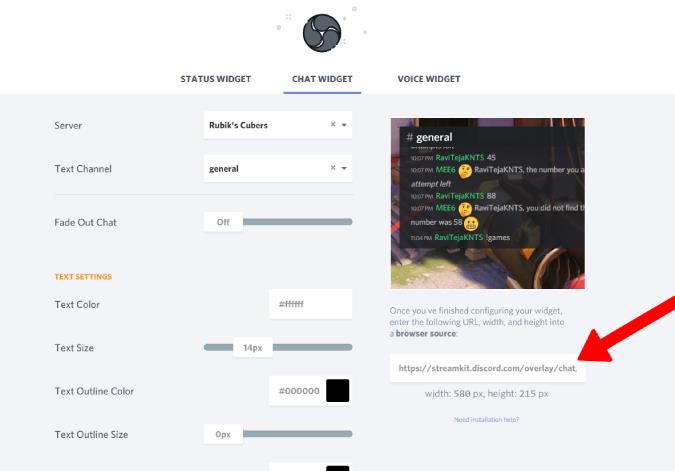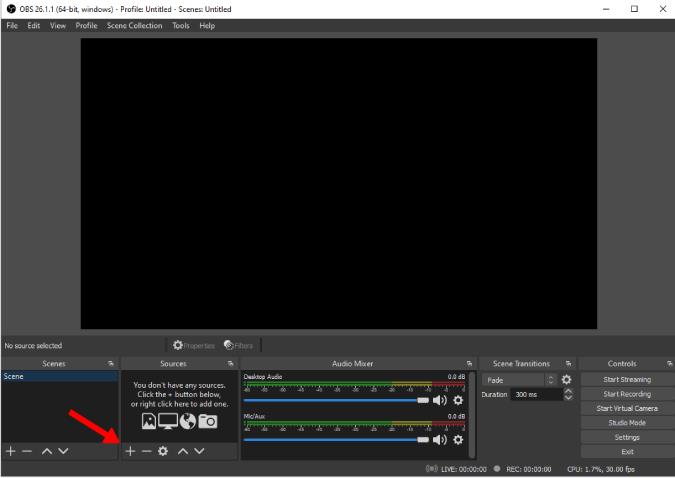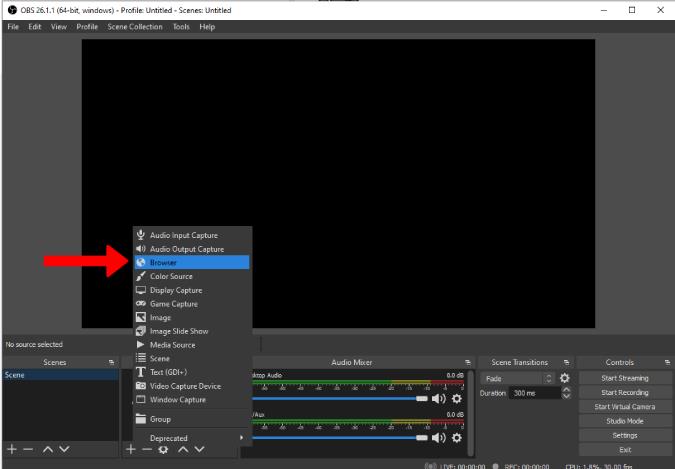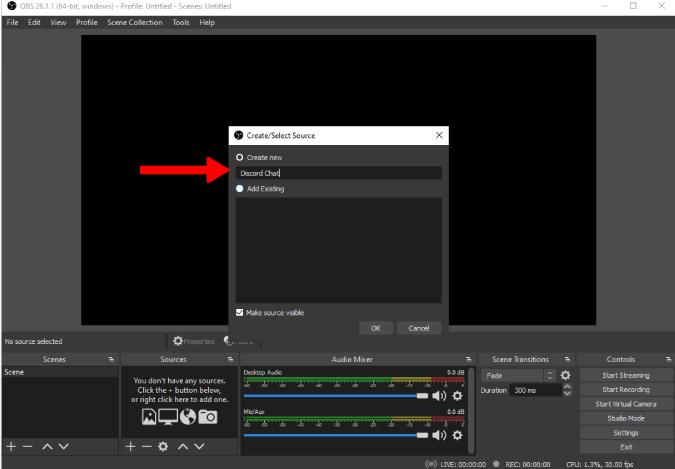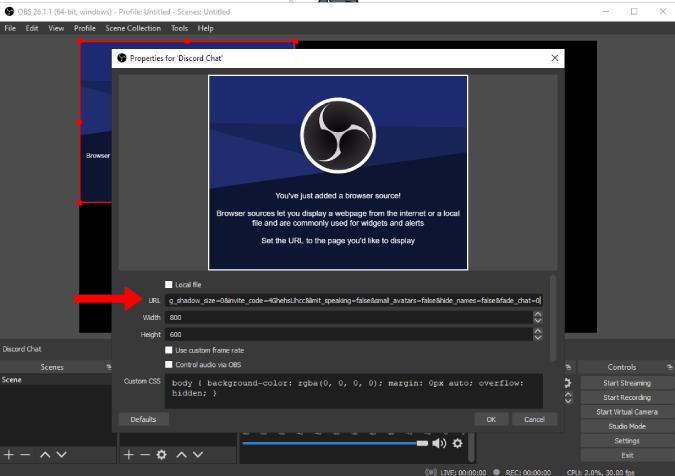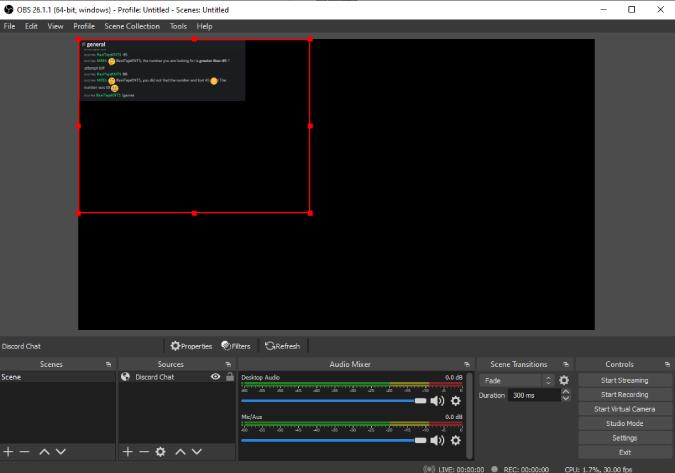Discord và Twitch là hai dịch vụ phát trực tuyến khác nhau nhưng phổ biến. Chà, còn gì tuyệt vời hơn việc kết nối và làm cho chúng hoạt động cùng nhau trong thế giới phát trực tuyến? Tôi sẽ trình bày tất cả các cách bạn có thể liên kết Twitch với Discord từ các tùy chọn gốc đến sử dụng các ứng dụng của bên thứ ba. Mỗi phương pháp mở khóa các tính năng mới từ hiển thị ID Twitch trong hồ sơ Discord của bạn đến hiển thị cuộc trò chuyện Discord trong luồng Twitch của bạn. Vì vậy, hãy bắt đầu với tùy chọn gốc trước.
Cách kết nối Discord và Twitch trên máy tính để bàn
Mặc dù Twitch không cung cấp tùy chọn kết nối, nhưng Discord có nhiều sức chứa hơn và có một cách tích hợp để kết nối với Twitch. Điều này sẽ hiển thị tên người dùng Twitch của bạn trong hồ sơ Discord của bạn, có thể giúp quảng cáo luồng của bạn. Ngoài ra, bạn có thể tìm thấy tất cả người dùng Twitch trong máy chủ Discord của mình và kết nối với họ dễ dàng trực tiếp từ Discord.
1. Để kết nối, hãy mở Discord và nhấp vào biểu tượng Cài đặt bên cạnh tên người dùng của bạn ở góc dưới cùng bên phải.
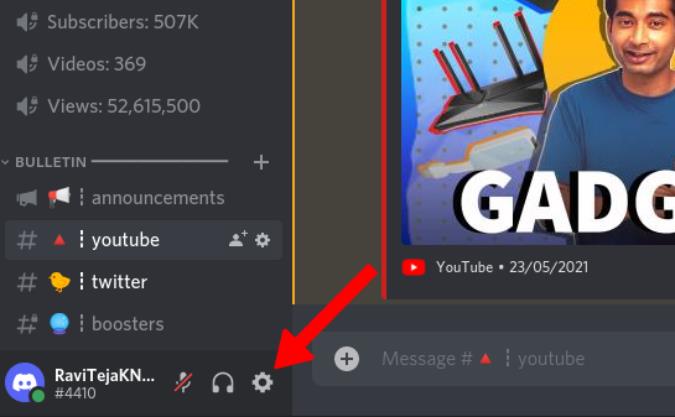
2. Tại đây nhấp vào tab Connections để tìm các tùy chọn kết nối Discord với các dịch vụ của bên thứ ba như Twitch, YouTube,… Chọn Twitch để bắt đầu quá trình.
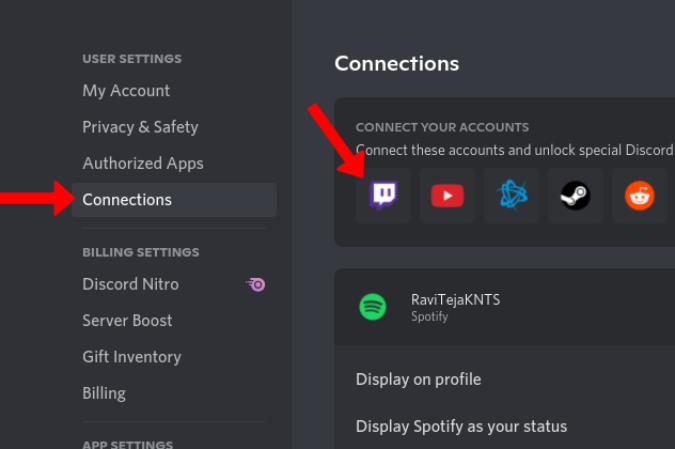
3. Thao tác này sẽ mở một cửa sổ bật lên. Đăng nhập vào tài khoản Twitch của bạn nếu bạn chưa đăng nhập trên trình duyệt. Bây giờ hãy nhấp vào Ủy quyền để cho phép Discord truy cập hồ sơ Twitch của bạn.
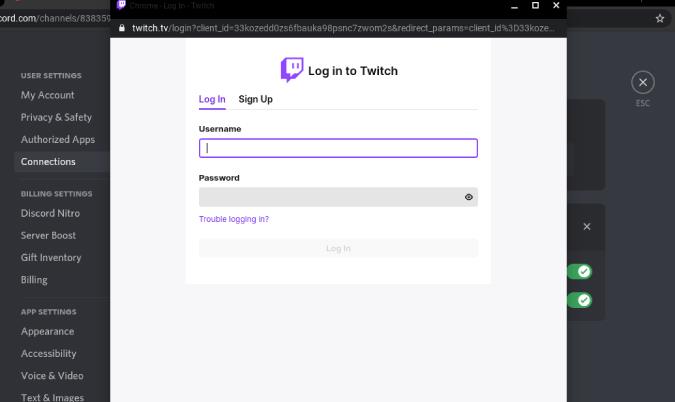
4. Sau khi hoàn tất, cuộn xuống và bật tùy chọn Hiển thị trên hồ sơ để hiển thị hồ sơ Twitch trong tài khoản Discord của bạn.
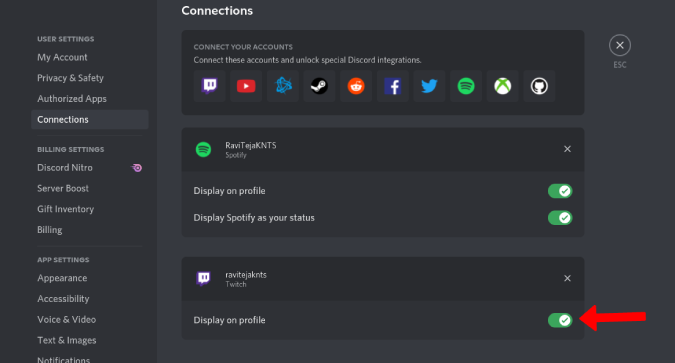
Cách kết nối Discord và Twitch trên thiết bị di động
Bạn cũng có thể kết nối Twitch với Discord trên điện thoại theo cách tương tự. Nhưng quá trình này có một chút khác biệt. Đây là cách bạn có thể kết nối Discord và Twitch trên thiết bị di động. Quá trình này giống nhau trên cả Android và iOS.
1. Mở ứng dụng Discord và chọn biểu tượng hồ sơ của bạn ở góc dưới cùng bên phải. Sau đó chọn tùy chọn Connections .
2. Bây giờ hãy nhấn vào Thêm ở góc trên cùng bên phải, cuộn xuống và chọn tùy chọn Twitch .
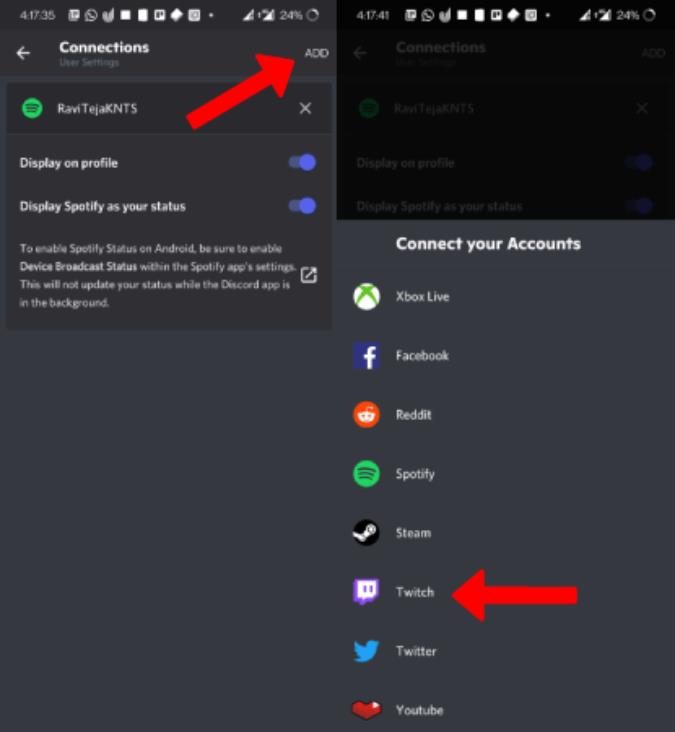
3. Đăng nhập vào tài khoản Twitch của bạn và bật Hiển thị trên hồ sơ để hiển thị tên người dùng Twitch trên hồ sơ Discord của bạn.
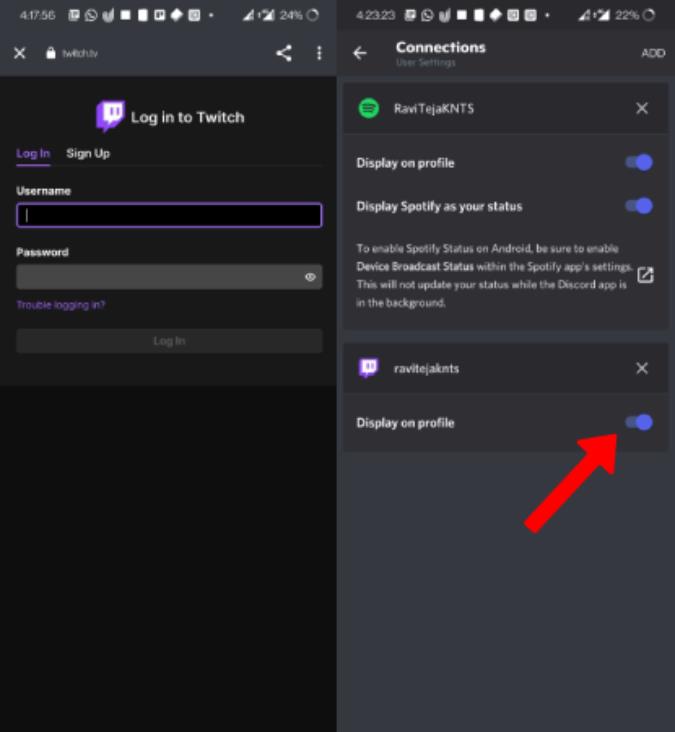
Cách thông báo cho mọi người về sự bất hòa khi bạn phát trực tiếp trên Twitch
Mặc dù bạn có thể kết nối với Twitch bằng cài đặt Discord được tích hợp sẵn, nhưng chức năng này khá hạn chế. Tất cả những gì nó có thể làm là hiển thị ID Twitch của bạn trong hồ sơ Discord của bạn và cũng đề xuất ID Twitch của người khác để bạn làm theo. Nhưng bạn có thể sử dụng bot Discord để mở rộng kết nối và thông báo cho mọi người trong máy chủ của bạn khi bạn phát trực tiếp trên Twitch. Nhưng đó là một tính năng cao cấp mà bạn cần phải trả $ 4 / tháng cho việc thanh toán hàng năm.
1. Đầu tiên, mở trang web MEE6 và nhấp vào Add to Discord để đăng nhập bằng tài khoản Discord của bạn. Cho phép bot MEE6 truy cập vào tài khoản của bạn.
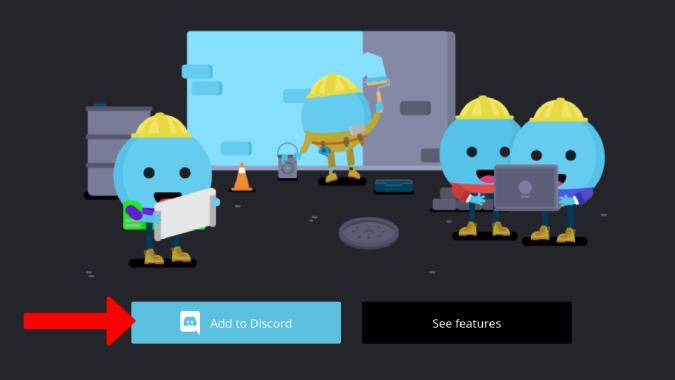
2. Chọn máy chủ Discord nơi bạn muốn thông báo cho người dùng. Nó sẽ mở ra một cửa sổ bật lên. Nhấn vào Authorize để cấp quyền cho MEE6 truy cập vào máy chủ đó.
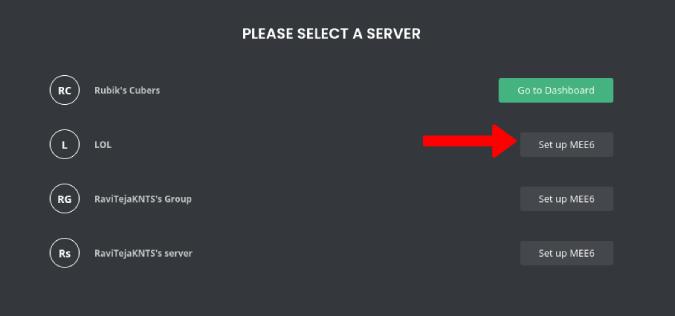
3. Thao tác đó sẽ đóng cửa sổ bật lên và bạn sẽ được chuyển hướng đến trang tổng quan MEE6, nơi bạn có thể tìm thấy tùy chọn Nâng cấp lên Cao cấp ở góc trên cùng bên phải.
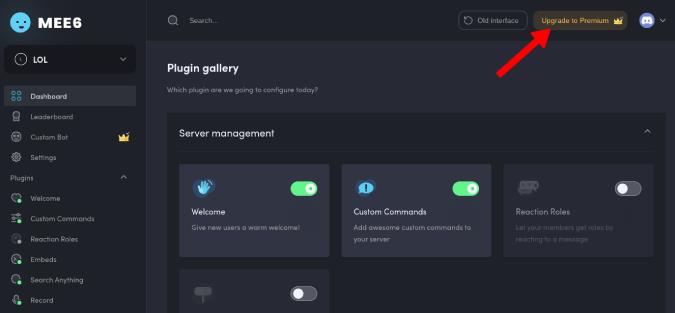
4. Nhấp vào nó và chọn đăng ký hàng tháng, hàng năm hoặc trọn đời vì đây là một tính năng trả phí.
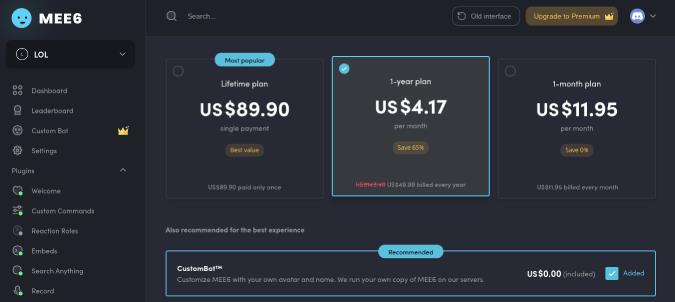
5. Nhấp vào Trang tổng quan ở thanh bên trái.
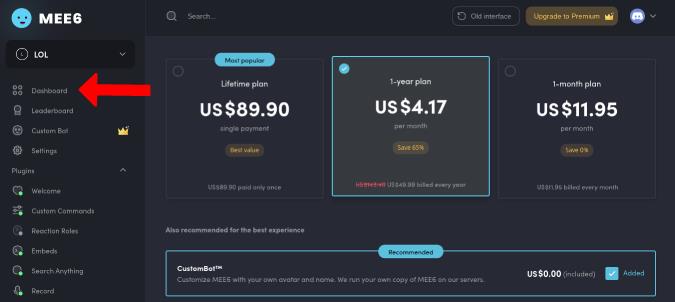
6. Cuộn xuống và bật Twitch để đăng ký tài khoản Twitch.
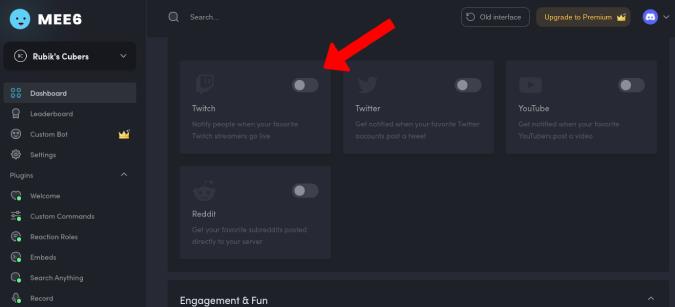
7. Điền thông tin chi tiết về ID Twitch bạn muốn theo dõi, thông báo bạn muốn hiển thị khi ID đó sắp xuất hiện trực tuyến và tên kênh nơi thông báo sẽ được đăng.
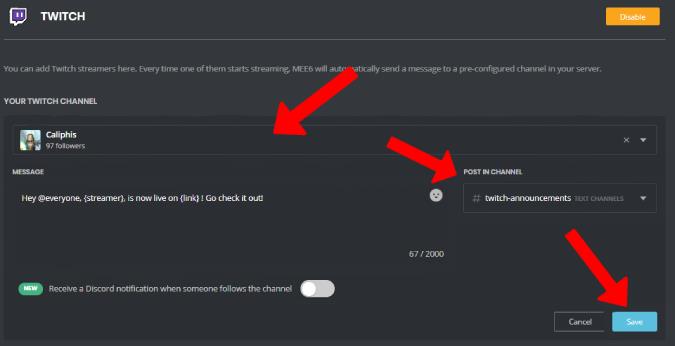
8. Nhấp vào Lưu và bạn sẽ nhận được thông báo trên Discord khi ID đó hoạt động. Bạn có thể sử dụng ID Twitch của mình để thông báo cho những người trong máy chủ Discord khi bạn phát trực tiếp.
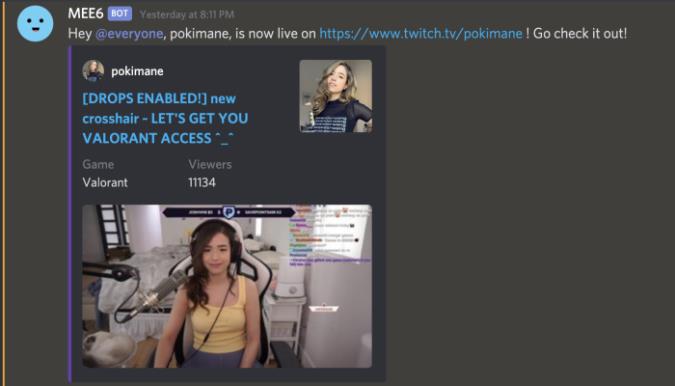
Cũng nên đọc: 36 Danh sách lệnh Bot MEE6 tốt nhất cho người dùng Power Discord
Cách kết nối Discord Audio với Twitch
Khi bạn đang phát trực tuyến trên Twitch, những người đang xem chỉ có thể xem trò chơi của bạn chứ không thể nghe thấy cuộc trò chuyện thoại hoặc các cuộc thảo luận mà bạn đang có với những người chơi khác. Vì vậy, nếu bạn muốn kết nối trò chuyện thoại trên Discord và phát trực tuyến tới Twitch, đây là cách bạn có thể thực hiện.
1. Đầu tiên, ứng dụng web của Discord không hỗ trợ tính năng này, vì vậy hãy tải xuống và cài đặt ứng dụng Discord trên máy tính để bàn .
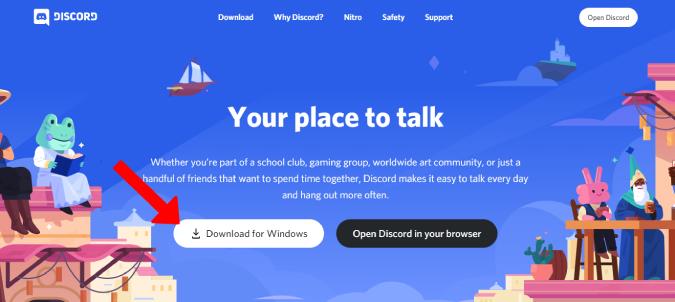
2. Bây giờ cài đặt Discord StreamKit Overlay cho OBS . Để làm điều đó, hãy mở liên kết StreamKit và nhấp vào Cài đặt cho OBS .
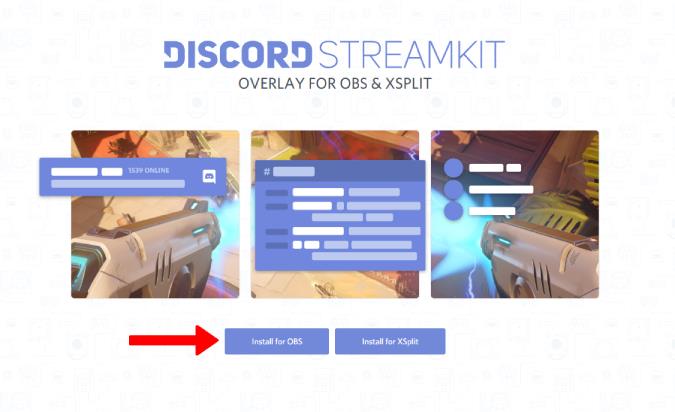
3. Nhấp vào Ủy quyền trên ứng dụng Discord để cho phép Streamkit truy cập các tin nhắn trong tài khoản của bạn.
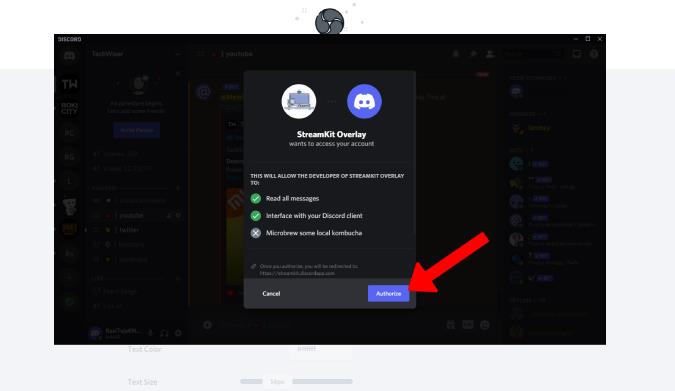
4. Sau khi được ủy quyền, hãy quay lại trang web streamkit và nhấp vào Tiện ích giọng nói.
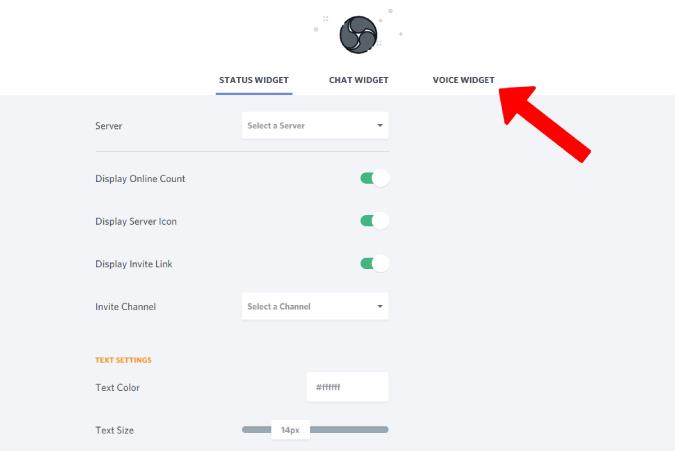
5. Tại đây điền các thông tin chi tiết như máy chủ bạn muốn cài đặt, kênh thoại nào bạn muốn chia sẻ trên Twitch và các chi tiết bổ sung.
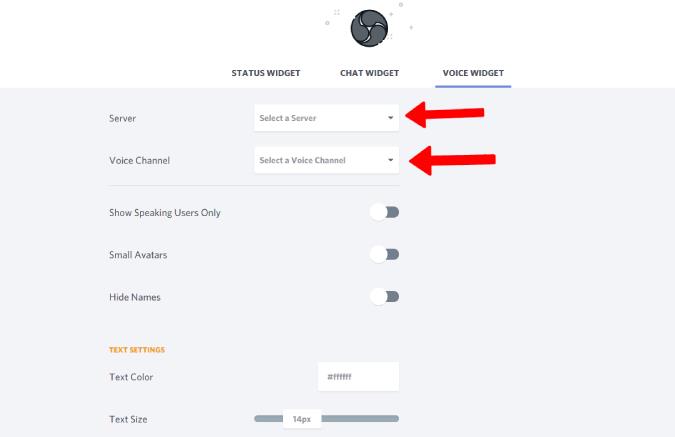
6. Bây giờ sao chép liên kết mà bạn sẽ tìm thấy ở thanh bên dưới cùng bên phải.
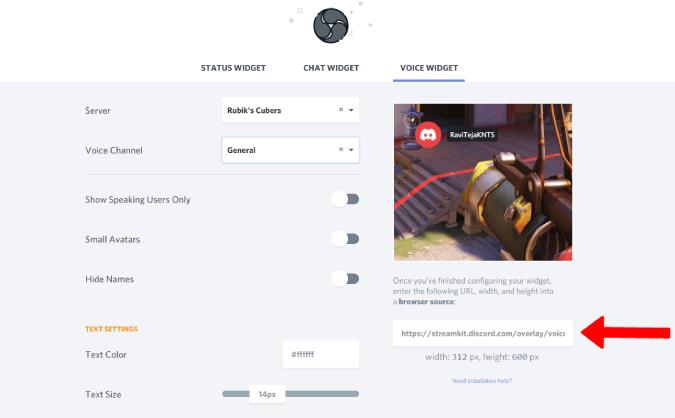
7. Bây giờ mở ứng dụng OBS và nhấn nút dấu cộng (+) trong hộp Nguồn để thêm nguồn.
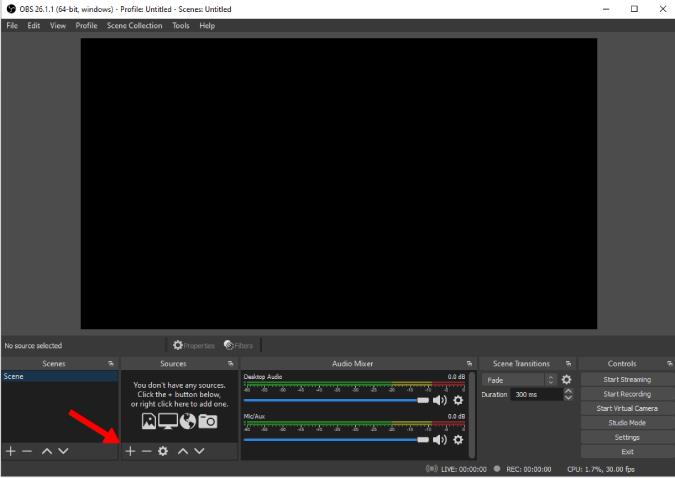
8. Chọn tùy chọn Trình duyệt từ trình đơn thả xuống.
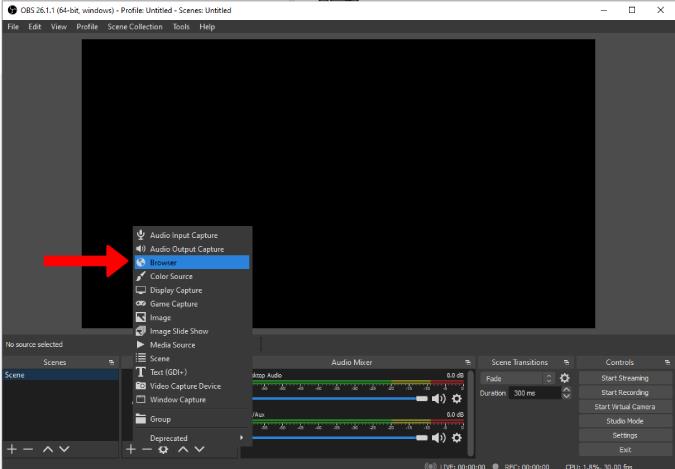
9. Tạo một nguồn mới và đặt tên cho nó.
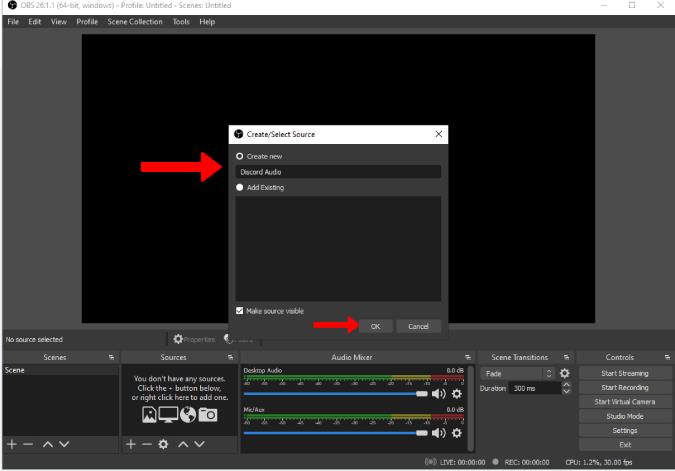
10. Dán URL Tiện ích Thoại mà bạn đã sao chép vào hộp văn bản URL OBS và nhấn OK để lưu các thay đổi.
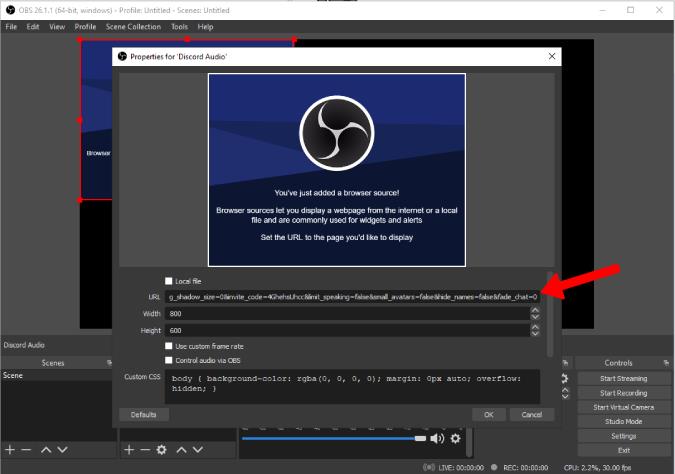
Bây giờ bạn có thể bắt đầu phát trực tuyến trên Twitch và nó cũng sẽ bao gồm các cuộc trò chuyện thoại.
Cách kết nối trò chuyện Discord với Twitch
Cũng giống như trò chuyện thoại Discord, nếu bạn cũng muốn có lớp phủ trò chuyện Discord trên luồng Twitch của mình. Bạn có thể dễ dàng làm điều đó với cùng một lớp phủ bộ công cụ hơi nước Discord cho ứng dụng OBS.
1. Tải xuống ứng dụng Discord vì nó sẽ không hoạt động trên ứng dụng web Discord.
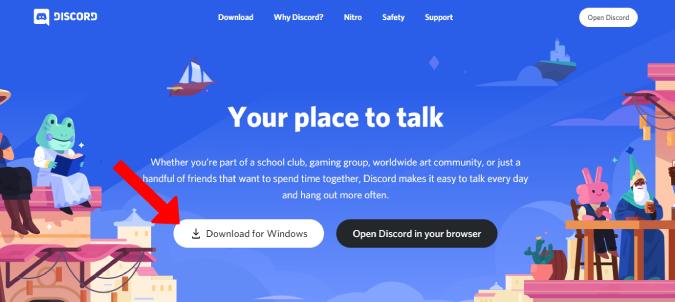
2. Bây giờ tải xuống Discord Streamkit Overlay cho OBS.
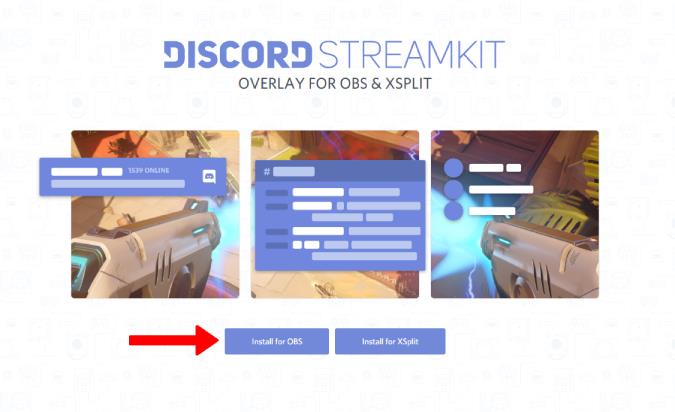
3. Nhấp vào Ủy quyền để cấp cho Streamkit quyền truy cập vào các thông báo tài khoản của bạn.
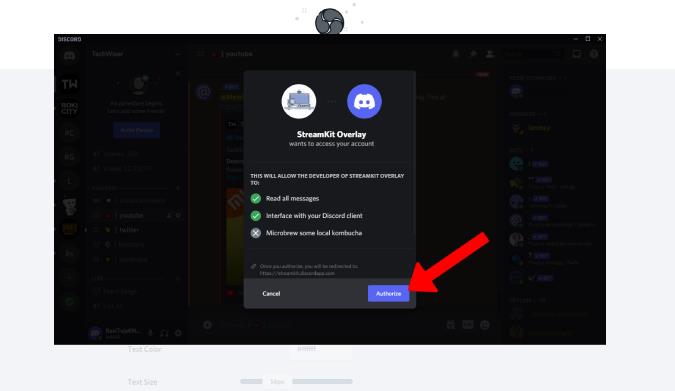
4. Sau khi được ủy quyền, hãy quay lại trang web streamkit và nhấp vào Tiện ích trò chuyện .
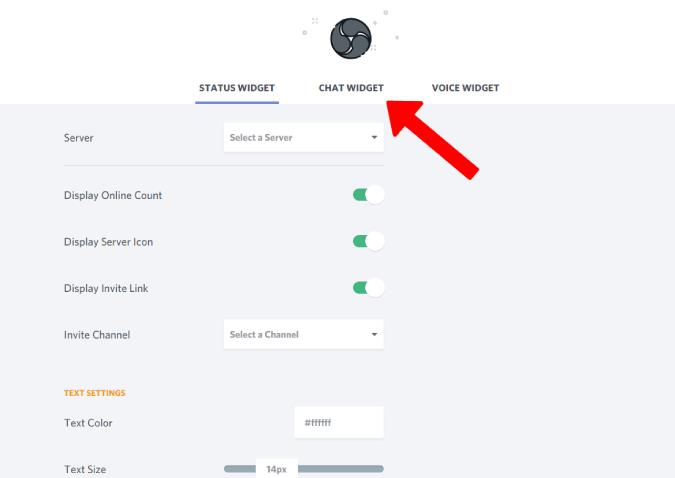
5. Tại đây, hãy điền các thông tin chi tiết như máy chủ bạn muốn cài đặt, kênh văn bản mà bạn muốn chia sẻ trên Twitch và các chi tiết khác.
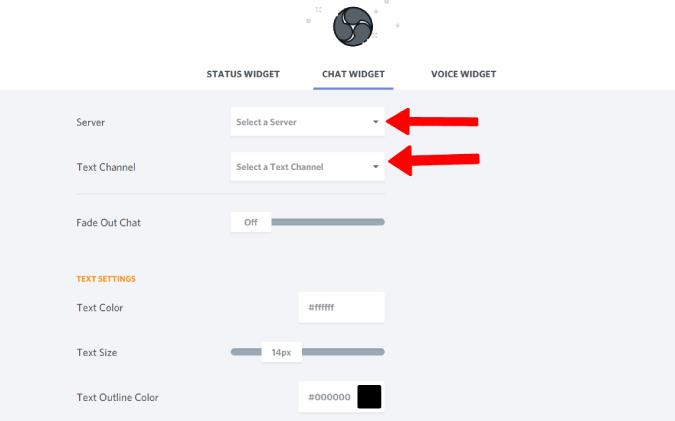
6. Sao chép liên kết bạn xem ở phía dưới cùng bên phải như thể hiện trong ảnh chụp màn hình bên dưới.
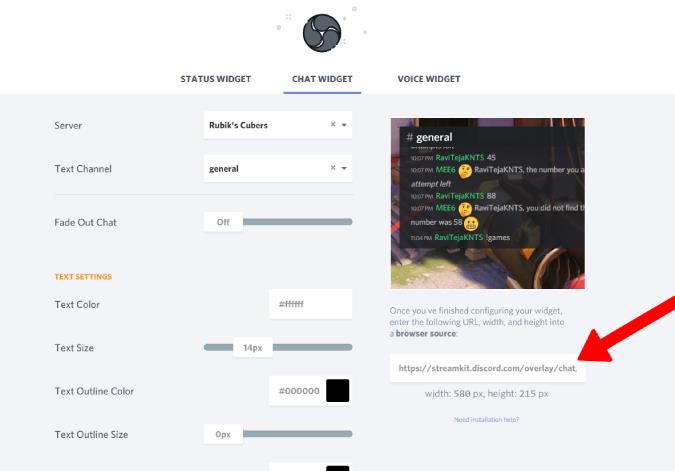
7. Mở ứng dụng OBS và nhấn nút dấu cộng (+) bên dưới hộp Nguồn để thêm nguồn.
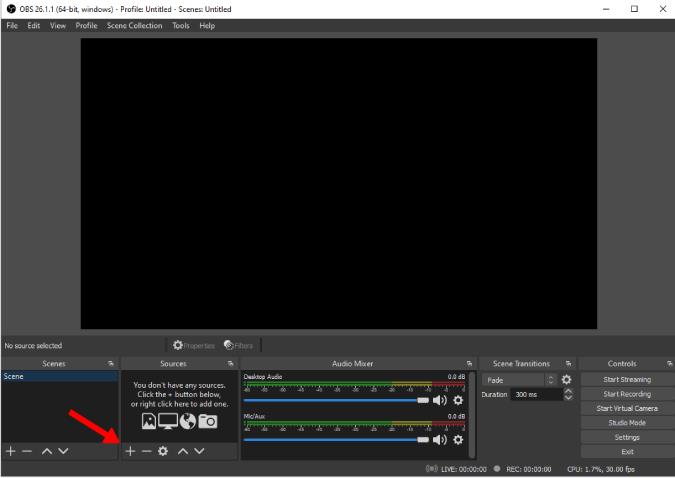
8. Chọn Trình duyệt từ trình đơn thả xuống.
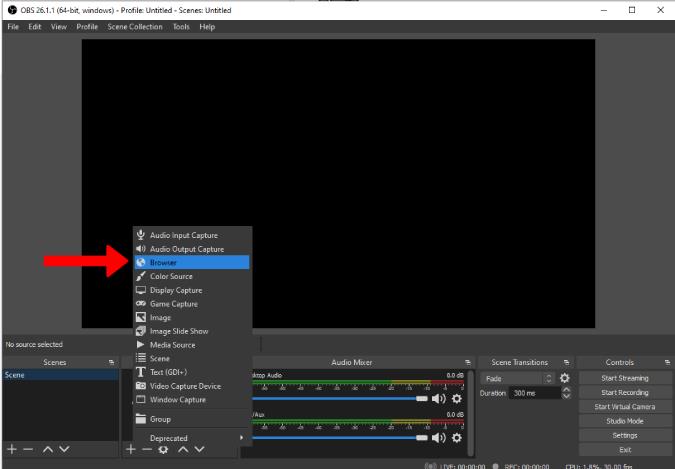
9. Tạo một nguồn mới và đặt tên cho nó.
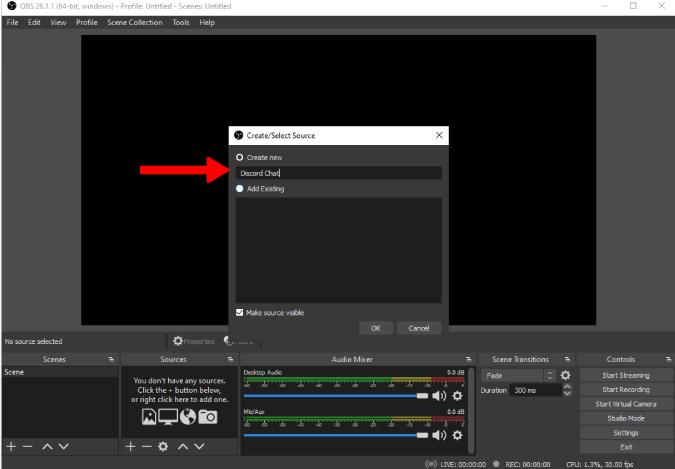
10. Dán URL tiện ích thoại mà bạn đã sao chép ở bước 6 và nhấn OK để lưu các thay đổi.
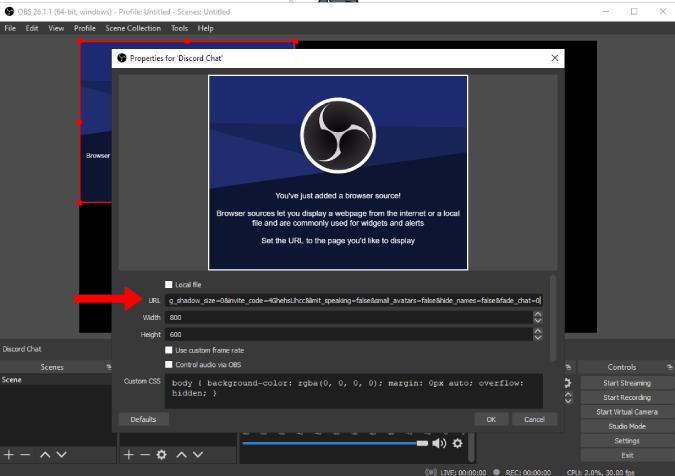
11. Bạn có thể xem tiện ích trò chuyện trong phần xem trước. Bạn có thể kéo, thay đổi kích thước và đặt nó ở bất kỳ vị trí nào.
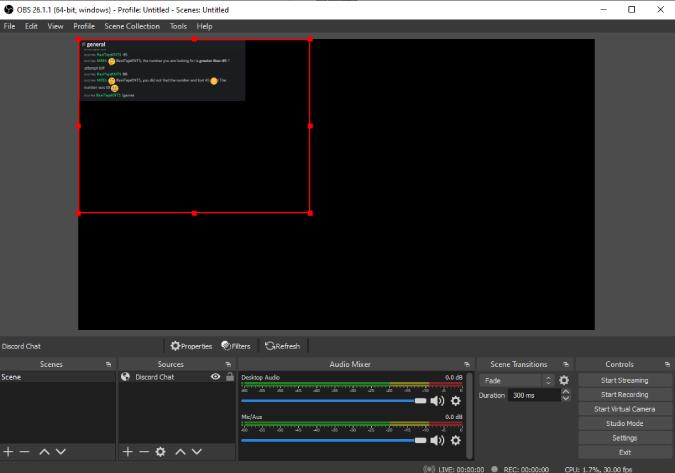
Giờ đây, bạn có thể bắt đầu phát trực tiếp như bình thường và luồng của bạn cũng sẽ bao gồm tiện ích trò chuyện.
Kết thúc: Liên kết Discord và Twitch
Tất cả những gì bạn có thể làm với tính năng gốc trong Discord là hiển thị ID Twitch của bạn trong hồ sơ Discord của bạn. Nhưng bạn có thể mở rộng tính năng thông báo về các luồng Twitch bằng cách sử dụng bot MEE6. Cuối cùng, Streamkit có thể giúp bạn trong khi phát trực tuyến trên Twitch để truyền âm thanh Discord và trò chuyện trong Twitch.
Cũng nên đọc: Cách sử dụng Discord Bots để đăng Tweet từ Twitter